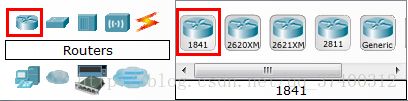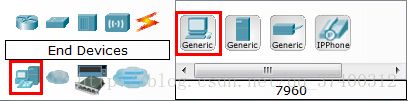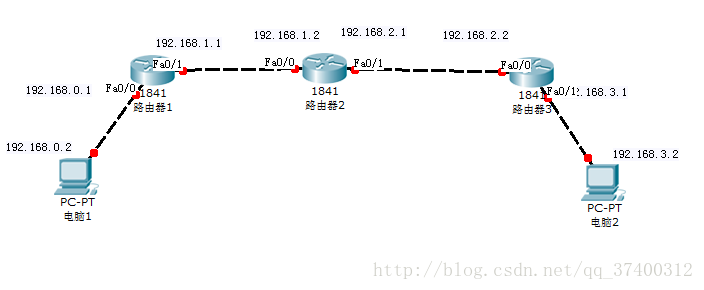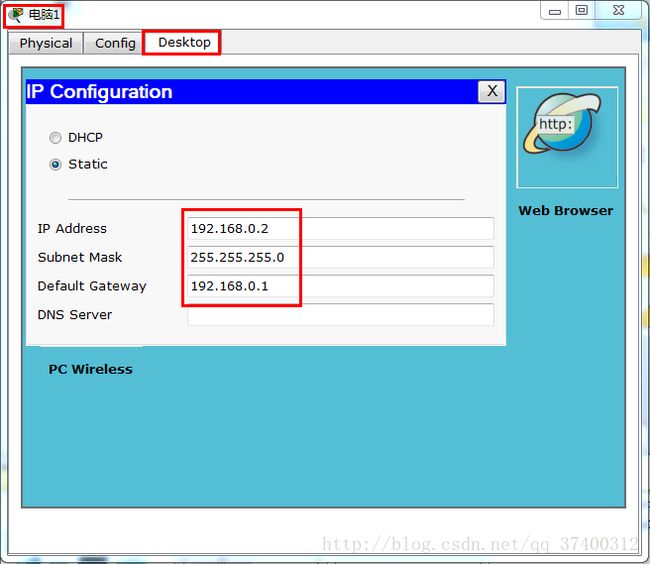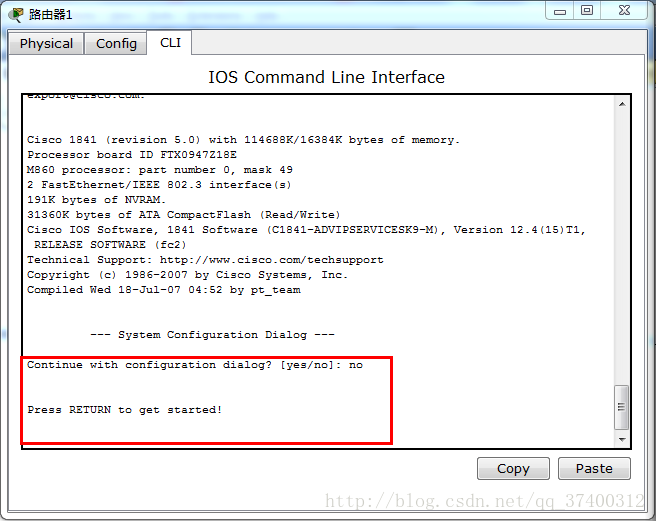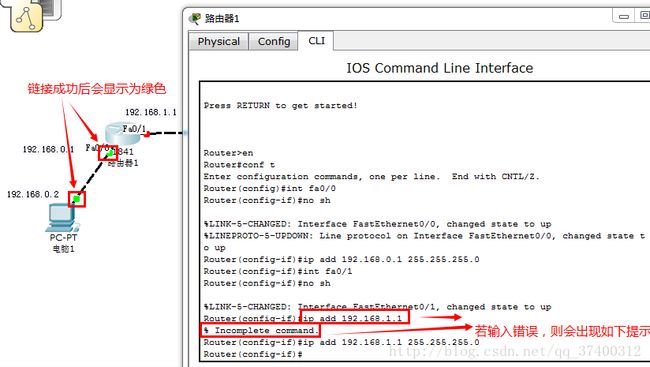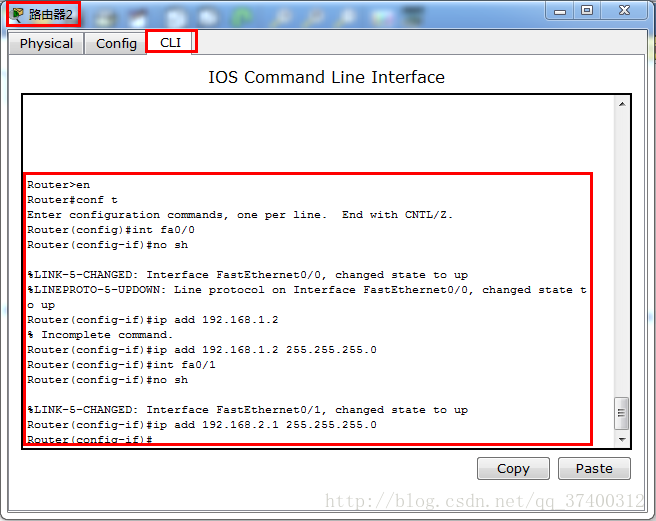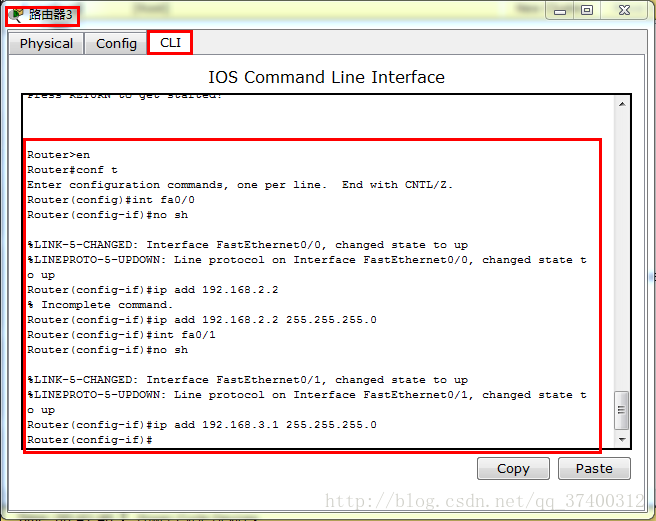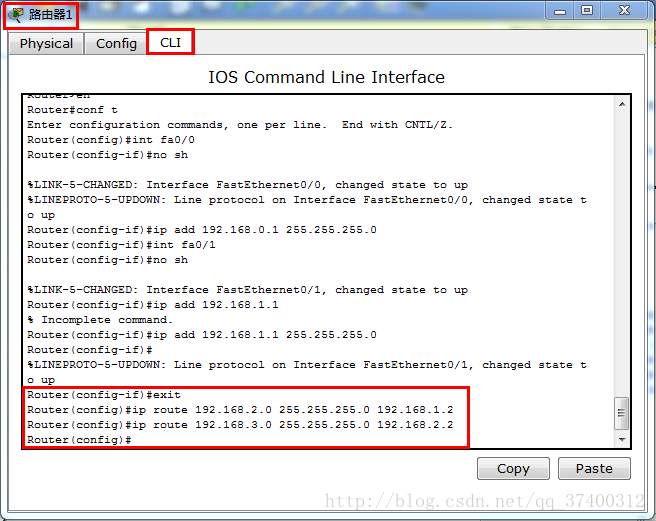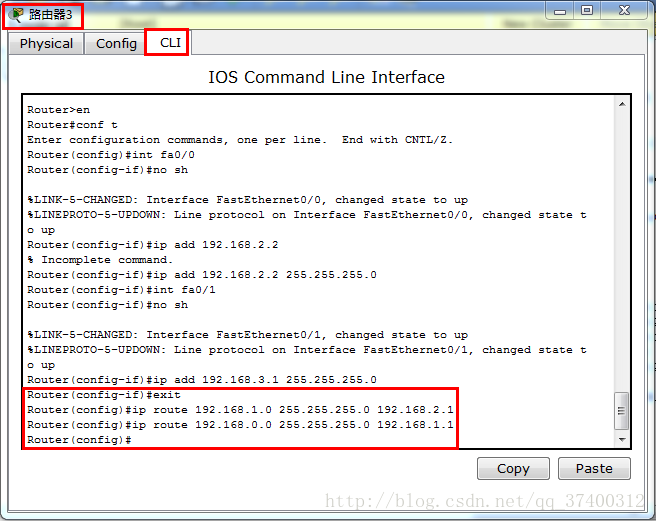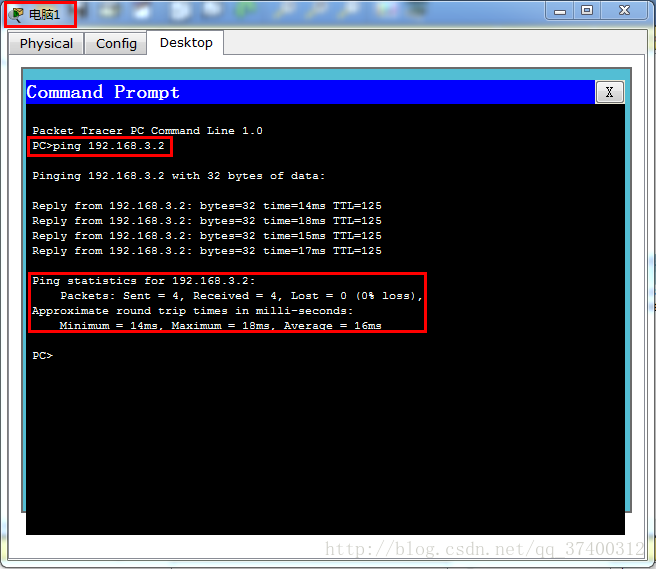思科模拟器:通过ip route命令将三台路由器相接的两台电脑连通
实验内容:通过ip route命令将三台路由器相接的两台电脑连通
实验工具:Cisco Packet Tracer 6.0
使用设备:
1841路由器三台(路由器1、路由器2、路由器3)
PC-PT电脑2台(电脑1、电脑2)
连接图:通过交叉线将路由器、电脑互连
将电脑1的Fa端口与路由器1的Fa0/0端口相连
将路由器1的Fa0/1端口与路由器2的Fa0/0端口相连
将路由器2的Fa0/1端口与路由器3的Fa0/0端口相连
将路由器3的Fa0/1端口与电脑2的Fa端口相连
实验目的:
电脑1与电脑2互通
实验步骤:
1.首先,进入电脑1的【桌面】界面,添加IP地址、子网掩码和网关
2.点击电脑2,进入【桌面】界面,添加IP地址、子网掩码和网关
3.进入路由器1的【命令行】界面,开启并设置端口IP:
首先,他会询问是否对路由器进行对话框配置,我们回答no即可跳过
然后再按一下回车,即可输入命令
正确命令如下:
Router>enable
Router#configure terminal
Router(config)#interface FastEthernet0/0
Router(config-if)#no shutdown
Router(config-if)#ip address 192.168.0.1 255.255.255.0
Router(config)#interface FastEthernet0/1
Router(config-if)#no shutdown
Router(config-if)#ip address 192.168.1.1 255.255.255.0
4.进入路由器2的【命令行】界面,开启并设置端口IP:
正确命令如下:
Router>enable
Router#configure terminal
Router(config)#interface FastEthernet0/0
Router(config-if)#no shutdown
Router(config-if)#ip address 192.168.1.2 255.255.255.0
Router(config)#interface FastEthernet0/1
Router(config-if)#no shutdown
Router(config-if)#ip address 192.168.2.1 255.255.255.0
5.进入路由器3的【命令行】界面,开启并设置端口IP:
正确命令如下:
Router>enable
Router#configure terminal
Router(config)#interface FastEthernet0/0
Router(config-if)#no shutdown
Router(config-if)#ip address 192.168.2.2 255.255.255.0
Router(config)#interface FastEthernet0/1
Router(config-if)#no shutdown
Router(config-if)#ip address 192.168.3.1 255.255.255.0
6.此时,拓扑上的各个连接点应该都是绿的
7.然后,我们再进入路由器1的【命令行】,输入以下命令:
Router(config-if)#exit
Router(config)#ip route 192.168.2.0 255.255.255.0 192.168.1.2
Router(config)#ip route 192.168.3.0 255.255.255.0 192.168.2.2
8.进入路由器2的【命令行】,输入以下命令:
Router(config-if)#exit
Router(config)#ip route 192.168.0.0 255.255.255.0 192.168.1.1
Router(config)#ip route 192.168.3.0 255.255.255.0 192.168.2.2
9.进入路由器3的【命令行】,输入以下命令:
Router(config-if)#exit
Router(config)#ip route 192.168.1.0 255.255.255.0 192.168.2.1
Router(config)#ip route 192.168.0.0 255.255.255.0 192.168.1.1
10.然后,我们进入电脑1的命令提示符界面,ping一下另一台电脑的IP
若Ping通,说明两台电脑成功连接,如果没有ping通,可能因为路由器反应较慢,等一会再试,若依旧没成功,请检查命令行IP地址是否输入正确,端口是否设置正确。